Estilo del Texto
Existen multitud de estilos para aplicarle al texto. Los más conocidos son negrita, cursiva y subrayado. Podemos aplicar un sólo estilo o combinarlos.
Para aplicarlos podemos proceder de varias formas:
- Con las teclas de acceso rápido (atajos) del teclado:
- Para estilo negrita pulsaremos Ctrl + N.
- Para estilo cursiva pulsaremos Ctrl + K.
- Para estilo subrayado pulsaremos Ctrl + S.
- Para estilo negrita pulsaremos

|
¿Ser más rápido y eficiente todavía? Haz magia: Texto en negrita o subrayado sin tocar el ratón ni atajos de teclado |
- Desde la Barra de Herramientas Formato:
- Para estilo negrita hacemos clic en el Botón:

- Para estilo cursiva hacemos clic en el Botón:

- Para estilo subrayado hacemos clic en el Botón:

- Para estilo negrita hacemos clic en el Botón:
- Desde el menú Formato > Carácter, como ya hemos visto anteriormente.
- Desde el menú contextual de texto seleccionado, opción Estilo.
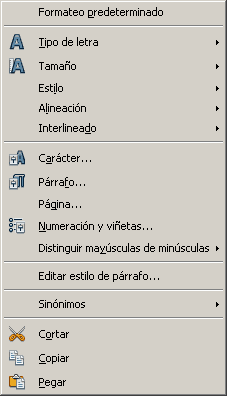
|
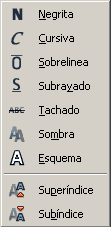
|
Para quitar un estilo previamente aplicado, selecciona el texto y aplica de nuevo el estilo que deseas eliminar.

|
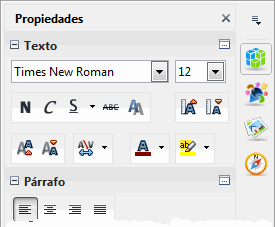  |
 ¡Truco! |
La barra de herramientas Formateo dispone de un botón que muestra el diálogo Carácter Puedes añadirlo desde la opción Botones visibles de la misma barra Consulta Cómo personalizar las barras de herramientas en Writer |